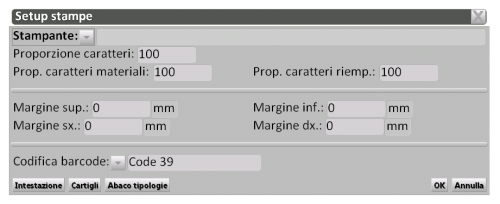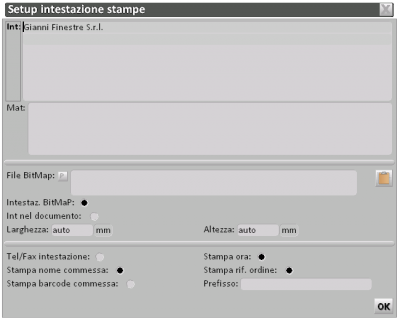Gestion des impressions
De Opera Wiki.
| Ligne 1 : | Ligne 1 : | ||
[[Image:finestrasetupstampe.png|thumb|500px|Il quadro di impostazione delle stampe]] | [[Image:finestrasetupstampe.png|thumb|500px|Il quadro di impostazione delle stampe]] | ||
| + | |||
| + | {{NB|Per accedere a questo riquadro in Opera Gestione Commesse: dal menù ''Opzioni'', selezionare il pulsante ''Setup stampe''}} | ||
Il Setup stampe è quella parte del programma dove l’operatore stabilisce alcuni parametri che determinano le caratteristiche di tutte le stampe prodotte dal programma. | Il Setup stampe è quella parte del programma dove l’operatore stabilisce alcuni parametri che determinano le caratteristiche di tutte le stampe prodotte dal programma. | ||
Version du 19 janvier 2011 à 15:29
Il Setup stampe è quella parte del programma dove l’operatore stabilisce alcuni parametri che determinano le caratteristiche di tutte le stampe prodotte dal programma.
Descrizione dei contenuti
È il nome della vostra stampante. Il pulsante abbinato apre un elenco che riporta le stampanti installate nel sistema.
- Proporzione caratteri
Definisce la proporzione dei caratteri delle stampe. Per esempio, impostando 200 la grandezza sarà doppia di quella normale, mentre impostando 50 la riduzione sarà la metà.
- Prop. caratteri materiali
Definisce la proporzione dei caratteri nelle stampe d’ordine dei materiali.
- Prop. caratteri riemp.
Definisce la proporzione dei caratteri nelle stampe d’ordine dei riempimenti.
- Margine Sup / Inf / Sx / Dx
Il valori trascritti in queste caselle stabiliscono i margini di stampa a partire dai limiti del foglio.
- Codifica barcode
Indica il formato di codifica del barcode. Il pulsante abbinato apre un elenco che permette di scegliere tra il formato Code 39, Code 39 CHK, Code 128.
- Int
- Int
È l’intestazione della vostra ditta che sarà stampata sui documenti.
- Mat
- Mat
Il testo che digitate in questa casella sarà stampato nell'ordine al fornitore di seguito all'intestazione, può essere utile per ricordargli le modalità di pagamento, i mezzi di spedizione dei materiali, ecc.…
È il nome completo del percorso di ricerca che contiene il disegno (in formato BMP o TIFF) che volete adottare come intestazione nelle stampe.
Infatti, il programma consente di stampare un cliché aziendale per l’intestazione dei documenti che potete realizzare usando un comune programma di disegno in grado di registrare il file in formato BitMap. Il file deve rispettare le dimensioni consentite dalla risoluzione di stampa che intendete adottare. Queste dimensioni potete ottenerle moltiplicando il fattore di divisione della risoluzione di stampa per la larghezza e per l'altezza del cliché. Per conoscere le dimensioni che deve avere il BitMap agite in questo modo: misurate la larghezza e l'altezza del vostro cliché, supponiamo che abbiate ottenuto una larghezza di 8cm ed un'altezza di 5cm. Moltiplicate 8 per il fattore di divisione della risoluzione. Ipotizziamo che vogliate usare una stampante laser ad una risoluzione di 150dpi, il suo fattore di divisione è 59. Otterrete quindi una larghezza del BitMap di 8x59=472. L'altezza del BitMap invece sarà 5x59=295. Quindi 472x295 saranno le dimensioni del BitMap per stampare il cliché con una stampante laser ad una risoluzione di 150dpi.
La tabella seguente indica i fattori di moltiplicazione in base alla risoluzione di stampa.
| Laser | 9 Aghi | 24 Aghi | a Getto | ||||
|---|---|---|---|---|---|---|---|
| Risoluz. | Fattore | Risoluz. | Fattore | Risoluz. | Fattore | Risoluz. | Fattore |
| 75 | 29,5 | 72 | 28,3 | 180 | 70,9 | 90 | 35,4 |
| 100 | 39,3 | 144 | 56,7 | 360 | 141,7 | 180 | 70,9 |
| 150 | 59 | ||||||
| 300 | 118,1 | ||||||
| 600 | 236,2 | ||||||
Il clichè può anche essere importato direttamente dalla clipboard del sistema attraverso il pulsante ![]() .
.
- Intestaz. BitMap
Attivate questa casella se volete usare l’intestazione BitMap, anziché quella indicata nella precedente casella Int.
- Int. nel documento
Attivate questa casella se volete usare l’intestazione della casella Int, anziché quella indicata nella BitMap.
- Larghezza/Altezza
In queste caselle possiamo modificare la larghezza e l'altezza dell'intestazione.
- Tel. / Fax intestazione
Attiva nella stampa del preventivo il numero telefonico e del fax del cliente.
- Stampa ora
Attivando questa casella l’ora di emissione del preventivo sarà riportato sulla stampa.
- Stampa nome commessa
L’attivazione di questa casella consente di stampare il nome della commessa nell'intestazione delle stampe.
- Stampa rif. ordine
L’attivazione di questa casella riporta in stampa il riferimento ordine della commessa nell'intestazione delle stampe.
- Stampa barcode commessa
L’attivazione di questa casella consente che nelle stampe siano riprodotti i barcode con ID barcode commessa nell'intestazione delle stampe.
- Prefisso
L’attivazione di questa casella consente che nelle stampe siano riprodotti i prefissi barcode commessa nell'intestazione delle stampe.
 : apre l'Archivio cartigli stampe.
: apre l'Archivio cartigli stampe.
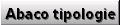 : apre il quadro Impostazione stampa abaco tipologie, dove l’operatore potrà effettuare le impostazioni di stampa, riferite all’abaco della tipologia.
: apre il quadro Impostazione stampa abaco tipologie, dove l’operatore potrà effettuare le impostazioni di stampa, riferite all’abaco della tipologia.